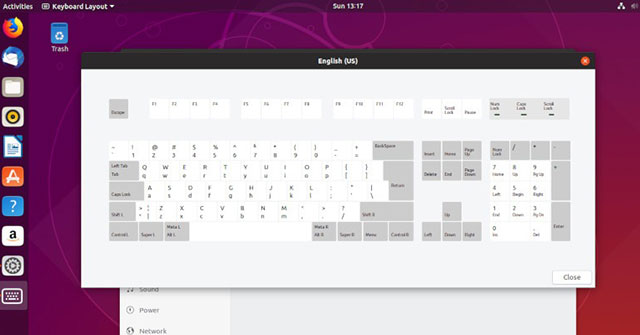Khi dành nhiều thời gian làm việc trên máy tính, bạn sẽ thấy rằng nếu máy tính được thiết lập chính xác như mong muốn, công việc có thể được hoàn thành một cách trơn tru và nhanh chóng hơn. Trong đó, bàn phím và bố cục bàn phím là một yếu tố vô cùng quan trọng, cho dù là khi soạn thảo văn bản, viết code hay chỉ sử dụng các hotkey.
Mọi môi trường desktop Linux đều giúp người dùng dễ dàng tùy chỉnh bố cục bàn phím theo ngôn ngữ, khu vực và sở thích cá nhân.
Tùy chỉnh bố cục bàn phím trong các bản phân phối Linux chính
Gnome/Budgie

Bắt đầu bằng cách mở ứng dụng “Settings”. Xác định vị trí tab “Language” trong danh sách ở phía bên trái của cửa sổ và nhấp vào nó.
Phần thân cửa sổ sẽ thay đổi để hiển thị các cài đặt ngôn ngữ hiện tại. Hai hộp ở đầu liên quan đến ngôn ngữ hệ thống thực tế. Bên dưới 2 hộp này là phần “Input Sources”. Đây là nơi bạn có thể thay đổi hoặc thêm bố cục bàn phím.

Nhấp vào dấu cộng (+) ngay bên dưới ngôn ngữ hiện tại. Một cửa sổ mới sẽ mở ra và đề xuất một số tùy chọn phổ biến liên quan đến lựa chọn ngôn ngữ hiện tại. Nếu muốn tìm kiếm thứ gì đó khác biệt, hãy nhấn ba dấu chấm ở cuối danh sách. Các lựa chọn sẽ mở rộng để hiển thị các tùy chọn liên quan hơn nữa. Nếu vẫn không thấy tùy chọn ưng ý, hãy chọn “Other” ở cuối danh sách để xem thêm.
Khi đã thấy bố cục và ngôn ngữ cần chọn, hãy nhấp để highlight nó và nhấn nút “Add” ở phía trên bên phải của cửa sổ.
KDE Plasma

Mở cài đặt Plasma. Cuộn menu bên trái của cửa sổ xuống. Trong tiêu đề “Hardware”, hãy xác định vị trí tùy chọn “Input Devices” và nhấp vào nó.

Cửa sổ sẽ thay đổi để hiển thị các mục trong phần “Input Devices”. Hãy chắc chắn chọn tab “Keyboard” ở bên trái và hướng sự chú ý sang phần chính của cửa sổ. Xác định vị trí và chọn tab “Layouts” ở phía trên cùng của cửa sổ, sau đó tích vào hộp “Configure layouts” và mở khóa các tùy chọn bố cục bàn phím.

Nhấn nút “Add” để cấu hình bố cục bàn phím mới. Plasma sẽ mở một cửa sổ mới cho phép bạn chọn ngôn ngữ, bố cục và các thay đổi. Bạn có thể đặt tên cho mục nhập mới của mình và thậm chí gán một hotkey để dễ dàng chuyển sang bố cục mới tạo đó. Khi đã hoàn tất, hãy nhấn vào OK để thêm bố cục bàn phím mới.
XFCE
Trên XFCE, người dùng có thể tìm thấy cài đặt bố cục bàn phím trong ứng dụng Keyboard Settings. Có thể đến phần này thông qua ứng dụng “Settings” chung của XFCE hoặc truy cập trực tiếp vào “Keyboard” trong phần “Settings” của menu.

Khi cửa sổ mở ra, hãy chọn tab “Layout” ở trên cùng. Mọi thứ sẽ bắt đầu chuyển sang màu xám, vì XFCE sẽ sử dụng ngôn ngữ hệ thống theo mặc định. Bỏ dấu tích ở “Use system defaults” để mở các tính năng điều khiển.
Để thay đổi bố cục bàn phím, hãy chọn bố cục hiện có và nhấp vào nút “Edit” để chỉnh sửa hoặc nhấn nút “Add” để thêm bố cục mới.

Một cửa sổ mới nhỏ hơn sẽ mở ra, liệt kê các ngôn ngữ có sẵn. Nếu một ngôn ngữ có các tùy chọn bố cục có sẵn, nó sẽ có một mũi tên màu đen bên cạnh. Nhấp vào mũi tên đó để hiển thị các tùy chọn. Xác định vị trí ngôn ngữ và bố cục mong muốn và nhấn vào “OK” ở dưới cùng của cửa sổ để thêm ngôn ngữ.
Cinnamon

Bạn có thể tìm thấy cài đặt bàn phím trong ứng dụng “Settings” của Cinnamon. Cuộn xuống phía dưới và tìm phần “Hardware”. Ở đó, bạn sẽ thấy các cài đặt cho “Keyboard”. Hãy nhấp vào chúng.

Cửa sổ sẽ thay đổi để hiển thị các cài đặt có sẵn. Gần phía trên cùng của cửa sổ, xác định vị trí tab “Layouts” và chọn nó.
Cửa sổ của bạn sẽ chuyển đổi một lần nữa để hiển thị bố cục bàn phím hiện tại trong hộp bên trái, với các tùy chọn có sẵn ở bên phải. Để thêm bố cục bàn phím mới, bấm dấu cộng (+) ở dưới cùng của hộp bên trái.

Cinnamon sẽ mở một cửa sổ mới liệt kê tất cả các ngôn ngữ và bố cục có sẵn theo thứ tự bảng chữ cái. Xác định vị trí ngôn ngữ và bố cục mong muốn hoặc sử dụng trường tìm kiếm được cung cấp cho nhanh. Chọn bố cục và nhấn vào “Add”.
MATE

Tìm cài đặt bàn phím trong phần “Preferences” của menu MATE và khởi chạy nó. Khi ứng dụng mở ra, hãy chọn tab “Layouts” ở đầu cửa sổ.

Cửa sổ sẽ thay đổi để hiển thị bố cục bàn phím hiện tại và một vài tùy chọn, như model bàn phím. Nhấn nút “Add” để chọn bố cục bàn phím mới.

MATE sẽ mở một cửa sổ mới hiển thị phần đồ họa bàn phím rất lớn. Ở trên đầu, bạn sẽ thấy tùy chọn chuyển đổi giữa tìm kiếm theo ngôn ngữ hoặc theo quốc gia. Kết quả sẽ như nhau, vì vậy hãy sử dụng bất cứ thứ gì bạn thấy thoải mái.
Chọn ngôn ngữ hoặc quốc gia. Sau đó, tìm bố cục chính xác mà bạn thích. Sau khi chọn bố cục, bạn sẽ thấy sự thay đổi trên phần đồ họa bàn phím để phản ánh chúng. Cuối cùng, hãy nhấn vào “Add”.
Như bạn có thể thấy, mọi môi trường desktop chính trên Linux đều giúp người dùng dễ dàng thêm và quản lý bố cục bàn phím của mình. Hầu hết các bản phân phối Linux cũng được quốc tế hóa rất tốt, có nghĩa là rất có thể bạn sẽ tìm thấy chính xác ngôn ngữ và bố cục mà mình cần.
Chúc bạn thực hiện thành công!